A través de esta guía podremos ver los diferentes usos de Avirato Payments dentro del sistema PMS
Opción de automatizar el cobro con tarjeta
Una vez completado el proceso de Onboarding con la pasarela de pago y configurado Avirato Payments como método de pago, se activa la posibilidad de automatizar los cobros con tarjeta.
Los cobros se realizarán automáticamente en los días previos al check-in, según la fecha de entrada del huésped, independientemente de si el establecimiento trabaja por días o por horas.
Esto permite al alojamiento garantizar los pagos con total seguridad y sin necesidad de realizar los cargos de
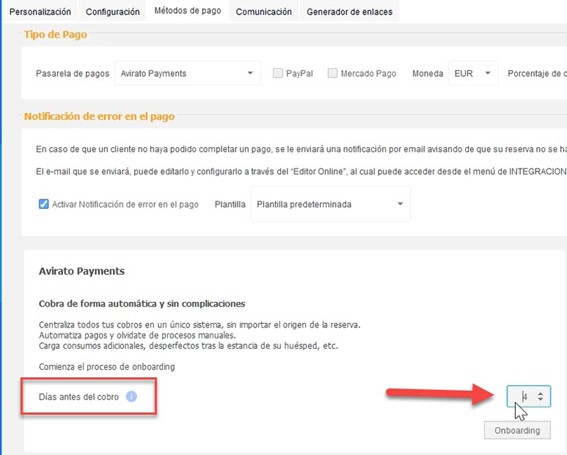
Consideraciones antes de activar la automatización de cobros
Antes de habilitar la opción de cobros automáticos, es importante tener en cuenta lo siguiente:
El sistema aplicará el porcentaje de cobro que ya tengas configurado previamente, tanto en:
- Las tarifas activas del motor de reservas.
- La configuración de los métodos de pago.
Importante:
El sistema automatizará solo el importe pendiente por cobrar en cada reserva, en función de esa configuración previa.
Esto asegura que el cobro se ajuste correctamente a las condiciones definidas por el establecimiento.
Casos especiales:
- ✔ Reservas previas
- ✔ Virtual cards: OTAs
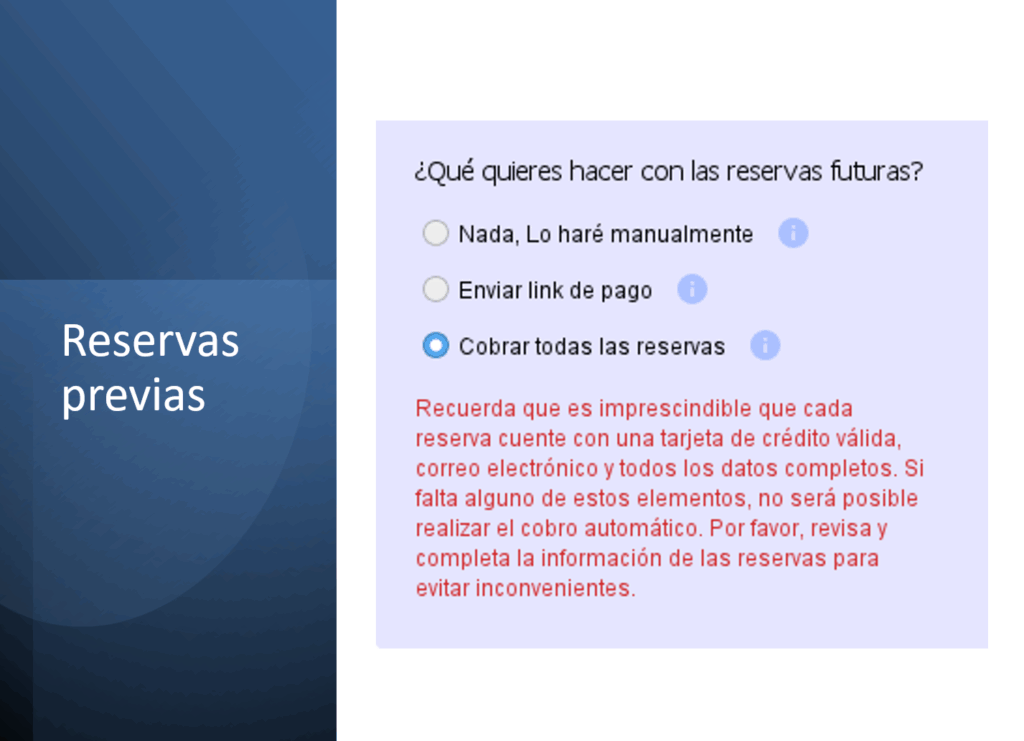
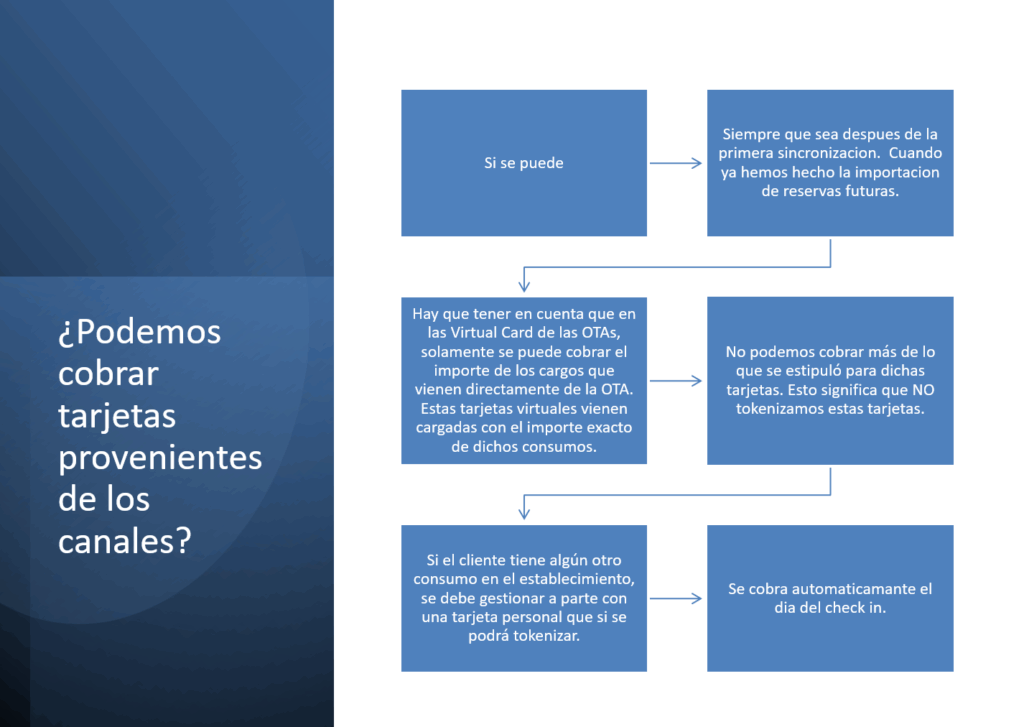
¿Y si un pago falla?… No te preocupes
Recibirás la notificación por email
¿Qué verá el huésped al pagar desde el motor de reservas?
Una vez configurado Avirato Payments como método de pago principal, el huésped seguirá el mismo proceso habitual de compra al realizar una reserva desde el motor.
La única diferencia es que, en lugar de visualizar la pasarela externa, el sistema mostrará el logo de Avirato Payments durante el proceso de pago.
El proceso es igual de sencillo y seguro, y no requiere ninguna acción adicional por parte del establecimiento ni del huésped.

¿Dónde más se verá Avirato Payments?
Además del motor de reservas, Avirato Payments también estará disponible en otros módulos del sistema, como por ejemplo:
Tienda Online
Cuando el huésped realice una compra en la Tienda Online, el proceso de pago será muy similar al del motor de reservas.
En lugar de mostrar una pasarela externa como Redsys, se mostrará directamente el logo de Avirato Payments, indicando que el cobro se gestionará a través de nuestra pasarela integrada.
Esto proporciona una experiencia de pago unificada, profesional y segura en todos los puntos de venta del establecimiento.
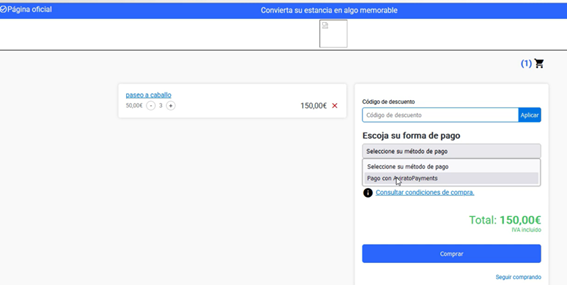
Autenticación bancaria durante el pago
Recuerda que, en algunos casos, el banco emisor de la tarjeta puede solicitar una autenticación adicional al huésped durante el proceso de pago (por ejemplo, mediante un código SMS, notificación en la app bancaria o confirmación biométrica).
Cuando esto ocurra, en Avirato el proceso se verá de la siguiente manera:
- Puede mostrarse una ventana emergente dentro del mismo navegador, o
- Redirigir al huésped a una nueva pestaña o ventana, según el funcionamiento del banco.
Este paso es completamente normal y forma parte del sistema de seguridad 3D Secure, para garantizar pagos seguros y validados por el titular de la tarjeta.
¿Dónde puedo ver si una factura fue pagada con Avirato Payments?
Una vez realizado el cobro con éxito a través de Avirato Payments, esta información quedará reflejada en la factura generada por el sistema.
Al acceder a la factura correspondiente desde la reserva, podrás ver claramente que el pago se ha realizado mediante la pasarela integrada.
Esto te permite llevar un control preciso y transparente de todos los cobros procesados a través del sistema.
Opción de cobro directo desde la reserva
Si decides no aplicar un anticipo y deseas cobrar directamente una reserva, puedes hacerlo desde el apartado Facturación y cargos dentro de la reserva.
Allí encontrarás la opción “Cobrar”, que te permitirá realizar el cargo completo de forma manual utilizando Avirato Payments como método de pago.
Esta funcionalidad es útil para cobros en el momento o cuando se desea gestionar el pago sin reglas automáticas de anticipos.
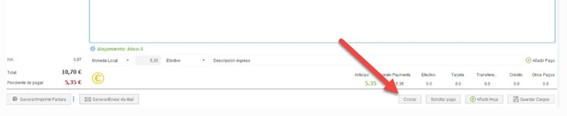
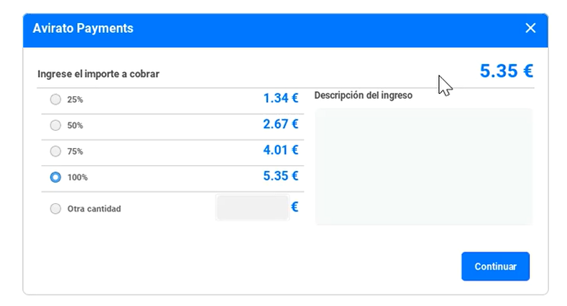
Cobrar un anticipo para facturarlo:
Una vez guardada la reserva podemos indicar el importe del anticipo y en el desplegable de la forma de pago indicaremos Avirato Payments.
Se abrirá una ventana donde especificaremos que cantidad queremos cobrar
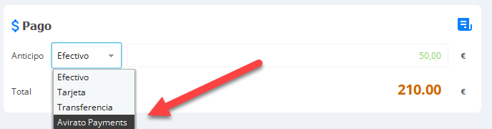
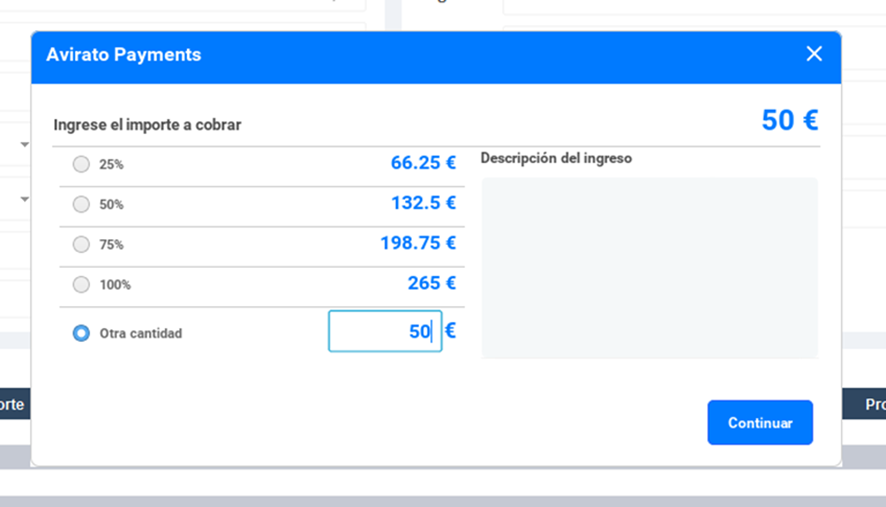
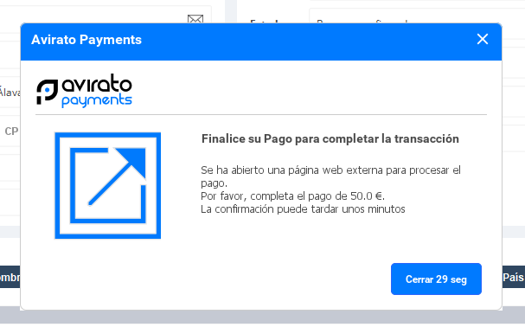
Una vez realizado el cobro, el establecimiento podría generar la factura del anticipo.
El pago se verá reflejado en Resumen de Pagos de Facturación y cargo de la reserva
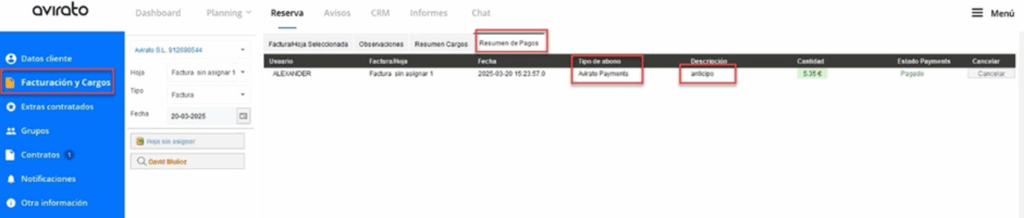
Proceso de Cobro de reservas a través de un link de pago:
- Desde facturación y cargos (en una reserva) podemos generar manualmente el envío de la solicitud de pago de una reserva
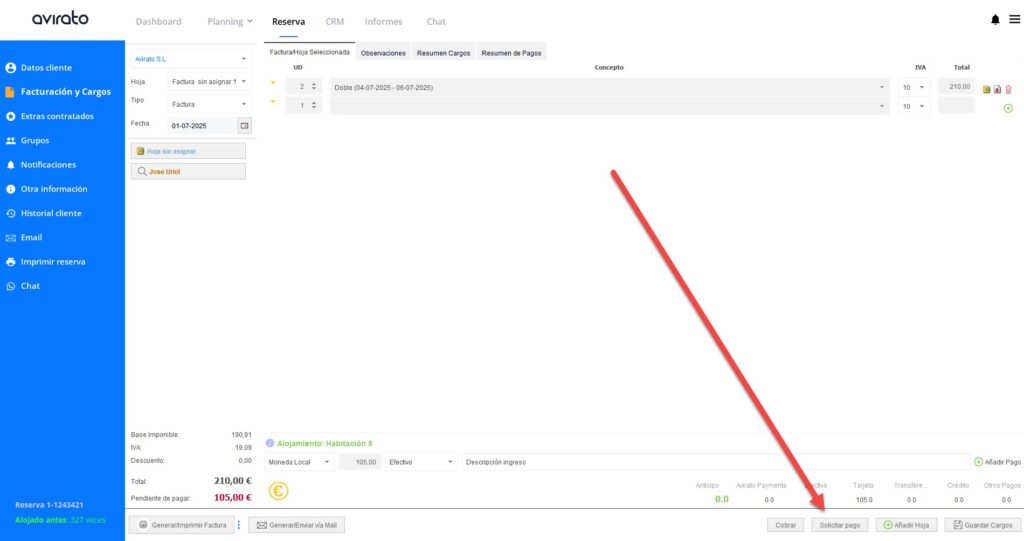
¿Cómo realizar un reembolso con Avirato Payments?
Si necesitas reembolsar un cobro realizado a través de Avirato Payments, simplemente sigue estos pasos:
- Accede a la reserva o venta correspondiente.
- Haz clic en el botón «Cancelar/Reembolsar».
- Se mostrará la opción para realizar el reembolso, igual que en otras operaciones dentro del PMS.
El reembolso se procesará automáticamente a la misma tarjeta con la que se realizó el pago.
IMPORTANTE
Para que el sistema pueda procesar un reembolso a través de Avirato Payments, es imprescindible disponer de saldo virtual suficiente en tu cuenta.
Si no hay fondos virtuales disponibles, el sistema no podrá completar la transacción de reembolso.
Cuando se genera una devolución a través del sistema, esta aparecerá con el estado «Pendiente» en el apartado Resumen de pago.
Este estado indica que el sistema está esperando la confirmación del banco sobre la recepción y ejecución de la orden de reembolso.
Puedes revisar esta información fácilmente desde el menú desplegable “Resumen de pago” dentro de la reserva.



Uso de comodines en plantillas de email con Avirato Payments
Los comodines utilizados en las plantillas de email del sistema también pueden incluir información relacionada con Avirato Payments.
Esto te permitirá automatizar la comunicación con el huésped, incluyendo datos relevantes como enlaces de pago, confirmaciones o detalles del cobro, directamente dentro de los correos personalizados generados por el PMS.
Así, podrás mantener una comunicación clara, profesional y coherente con tu imagen de marca, incluso cuando los pagos se gestionen a través de la pasarela integrada.
Histórico de transacciones en el resumen de pagos
Además de su reflejo en la Hoja de Caja, todos los movimientos realizados mediante Avirato Payments también quedarán registrados en la columna de «Histórico» dentro del Resumen de pagos de la reserva.
Desde ahí podrás consultar de forma rápida:
- Cobros realizados
- Reembolsos emitidos
- Estados de las transacciones (ej. pendiente, completado)
Esto te permitirá tener un control detallado de cada operación asociada a la reserva, directamente desde su ficha.
Gestión de fianza:
Al seleccionar la opción “Fianzas”, se mostrará una ventana emergente con la siguiente información:
- La cantidad actual pendiente de la reserva se mostrará por defecto.
- Si se desea solicitar una cantidad diferente, es posible hacerlo seleccionando la opción “Otra cantidad”, que habilita el campo para introducir un importe personalizado
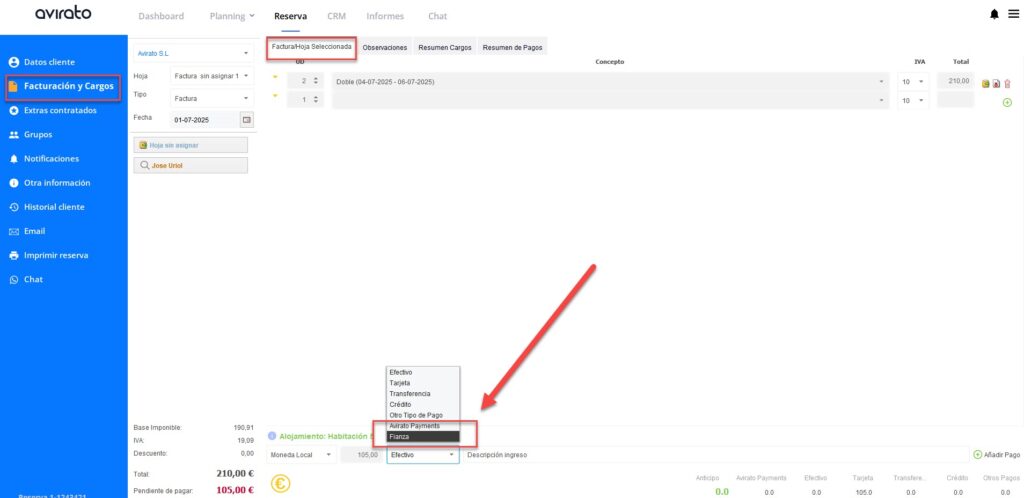
Importe sugerido por defecto:
- Si la reserva tiene pendientes mayores a 0, se mostrará esa cantidad como importe inicial sugerido.
- Si el pendiente es igual o inferior a 0, el sistema mostrará automáticamente un importe por defecto de 150 €.
Esta lógica permite mantener flexibilidad en la solicitud de fianzas, adaptándose a cada situación particular de la reserva
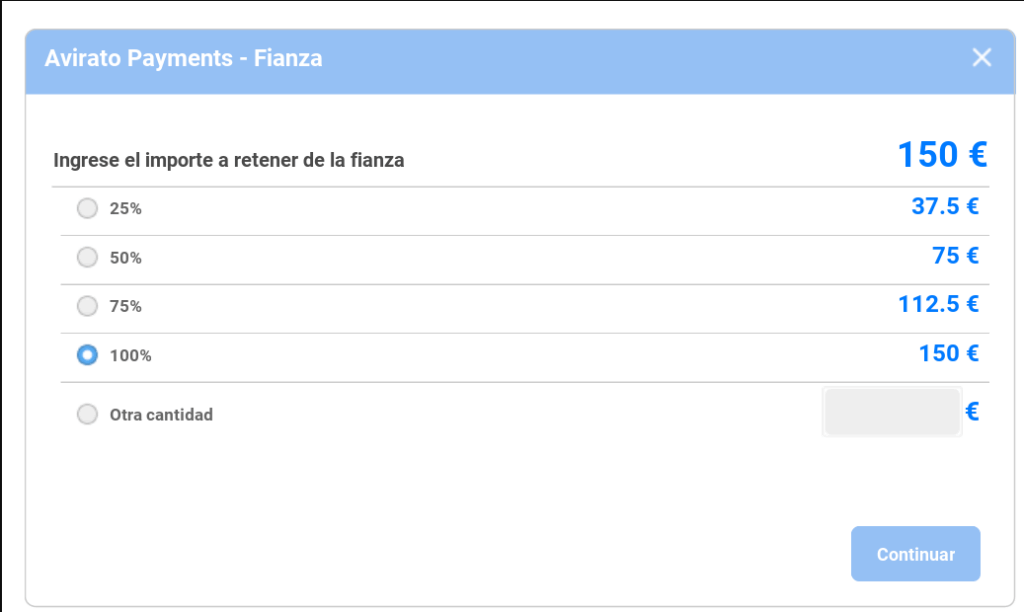
Selección de la cantidad y escenarios de cobro
Una vez seleccionada la cantidad a solicitar como fianza, el sistema presenta dos posibles escenarios, idénticos a los que se dan al realizar un cobro a través de Avirato Payments:
Caso 1: No hay tarjeta tokenizada asociada a la reserva
En este caso, el sistema redirige a una página web segura donde el cliente deberá introducir manualmente los datos de su tarjeta bancaria.
Esta opción permite capturar la información de pago necesaria para formalizar la fianza, cumpliendo con los estándares de seguridad requeridos.
Caso 2: Ya existe una tarjeta tokenizada asociada a la reserva
Si la reserva ya cuenta con una tarjeta previamente tokenizada, el sistema mostrará directamente un selector con las siguientes opciones:
- Usar tarjeta guardada: Permite utilizar la tarjeta ya tokenizada para realizar el cobro de la fianza sin necesidad de introducir los datos nuevamente.
- Usar nueva tarjeta: Abre la pasarela para introducir una nueva tarjeta, en caso de que el cliente desee usar un método de pago diferente.
Esta funcionalidad agiliza el proceso y mejora la experiencia del cliente al permitir reutilizar medios de pago previamente validados.
Una vez que los estados están con el valor ACTIVEDEPOSIT se nos muestra un botón opciones en el cual podemos elegir que acción realizar.
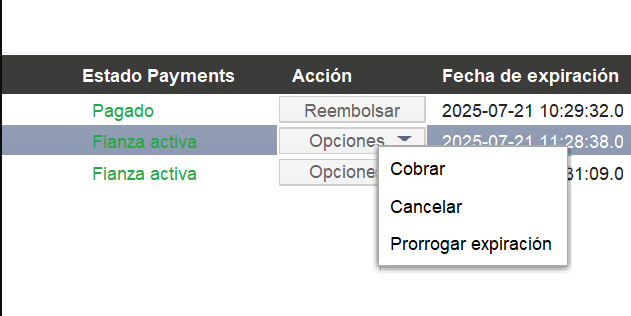
1.Cobrar: Nos muestra un popup para cobrar la fianza.
2.Cancelar: Anulamos la fianza y no se puede volver a activarla.
3.Prorrogar expiración: Extendemos la fecha de expiración de la fianza





